نحوه ذخیره ویدیوی محافظت شده از vimeo نحوه بارگیری فیلم ها از Vimeo - راهنمای تصویری دقیق
اگر می خواهید ویدیویی را از Vimeo دانلود کنید، دو راه وجود دارد که از بین آنها سخت ترین راه برای دانلود یک ویدیو بسته است.
ویدیوی رایگان از vimeo را می توان با استفاده از افزونه FlashGot دانلود کرد.
دانلود یک ویدیوی پولی سخت تر است، زیرا پس از وارد کردن رمز عبور، می توانید ببینید که به قطعات 1-2 مگابایتی تقسیم شده است.
با این حال، سخت تر به معنای غیرممکن نیست.
اکنون هر دو روش دانلود فیلم از vimeo را پوشش خواهم داد.
ویدیوی رایگان: فایرفاکس و پلاگین FlashGot
1. ابتدا باید افزونه را نصب کنید.
1.1. ما پیوندی را دنبال می کنیم که قبلاً درخواستی برای جستجوی افزونه دارد - https://addons.mozilla.org/en/firefox/search/?q=flashgot&platform=WINNT&appver=26.0
1.2. سپس شناور بر فراز منطقهدر مقابل "FlashGot Mass Downloader" دکمه "افزودن به فایرفاکس" را می بینیم.
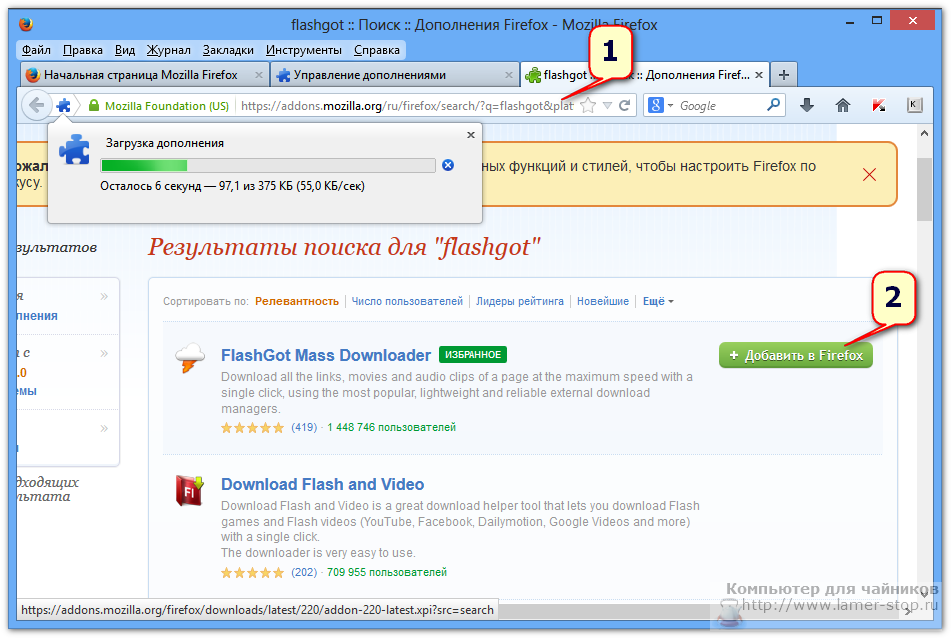
(تصویر 1)
1.3. روی دکمه کلیک کنید و منتظر دانلود باشیدو ظاهر یک پنجره با دکمه "نصب".
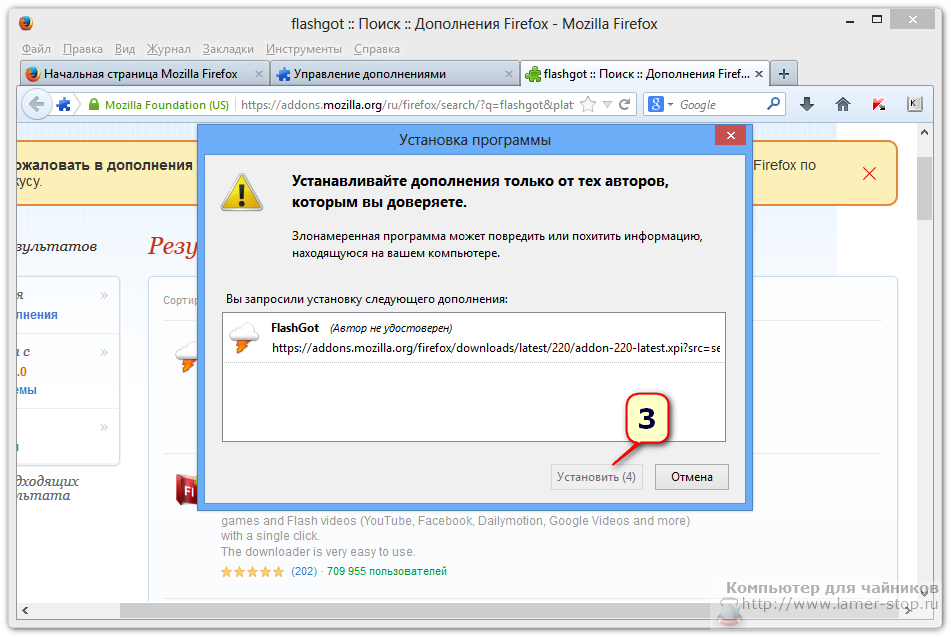
دکمه را فشار دهید - نصب کنید
(تصویر 2)
1.4. پس از نصب، مرورگر را مجددا راه اندازی کنید. فقط می توانید آن را ببندید و دوباره باز کنید.
1.5. بررسی کنید که آیا افزونه توسط هر کدام نصب شده است یا خیر راه راحت. به عنوان مثال، روی پیوند "ابزار" در منو کلیک کنید.

(شکل 3)
2. به صفحه دارای ویدیو از vimeo.com بروید و پخش ویدیو را روشن کنید.
3. به محض شروع پخش ویدیو در صفحه، یک دکمه ظاهر می شود.با کلیک بر روی آن دانلود را شروع می کنیم.

(شکل 4)

(شکل 5)
5. پس از اتمام دانلود، فایل را در پوشه "Downloads" در درایو C پیدا می کنیم، اگر غیر از این نیست.
ویدیوی پولی: فایرفاکس، پلاگین آشکارساز پیوند HDS و موارد دیگر.
این ترکیب برای دانلود فیلم های پولی استفاده می شود.
پس از پرداخت هزینه ویدیو، به یک بخش مخفی می رسیم و در آنجا می توانید ویدیوهای خریداری شده را مشاهده کنید، اما برای دانلود باید رایانه خود را تنظیم کنید.
راه اندازی نرم افزار
1. ابتدا افزونه فایرفاکس HDS link detector را نصب کنید این افزونه از شرکت Adobe است.
https://addons.mozilla.org/en/firefox/search/?q=HDS%20link%20detector&platform=WINNT&appver=26.0
2. سپس PHP را دانلود کنید، آرشیو را در پوشه PHP در درایو C باز کنید.
3. Php.ini را دانلود کنید و این فایل را در پوشه PHP در درایو C کپی کنید.
پیوند به تمام فایل های لازم: http://dfiles.ru/files/57tkhnegu که هنوز باید پیکربندی شود.
4. PHP را راه اندازی کنید.
4.1. به کنترل پنل / سیستم و امنیت / سیستم بروید.
4.2. روی پیوند "تنظیمات سیستم پیشرفته" کلیک کنید.

(شکل 6)
4.3. در پنجره System Properties، در تب Advanced، روی دکمه Environment Variables کلیک کنید.
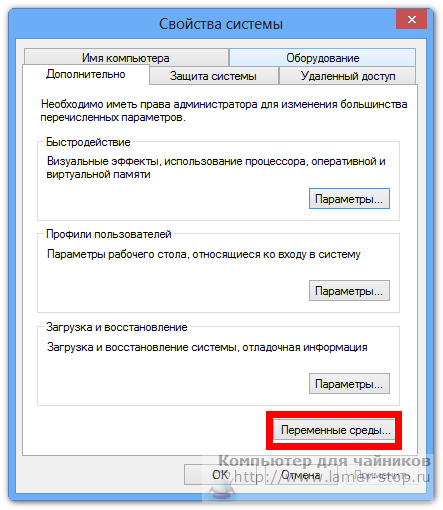
(شکل 7)
4.4. متغیر Path را پیدا کنید و روی دکمه Change کلیک کنید.
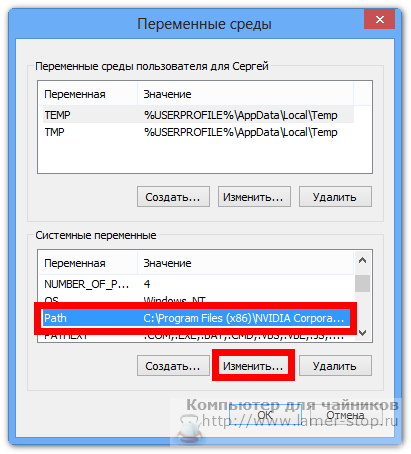
متغیر - مسیر
(شکل 8)
4.5. در پنجره "Variable Value" چیزی را پاک نمی کنیم، بلکه فقط در انتهای آن به زبان انگلیسی چاپ می کنیم؛ C: \ PHP و دکمه OK را فشار می دهیم.

(شکل 9)
اگر نام پوشه PHP در درایو C با حروف بزرگ نوشته شده باشد، در دستورالعمل ها با حروف کوچک نیز می نویسیم.
4.6. ما کار PHP را آزمایش می کنیم: فایل cmd را از طریق جستجو پیدا می کنیم و آن را اجرا می کنیم.
در پنجره php -v می نویسیم و Enter را فشار می دهیم
اگر اطلاعات نسخه php وجود دارد، به مرحله بعد بروید.
![]()
(شکل 10)
5. اسکریپت AdobeHDS.php را دانلود کرده و در پوشه ای با PHP قرار دهید.
این اسکریپت قبلا در پوشه PHP هست که لینک دانلودش رو قبلا گذاشتم.
دانلود فیلم پولی
6. صفحه را با ویدیو باز کرده و در گوشه سمت راست پایین نگاه کنید اگر نماد افزونه ردیاب پیوند HDS وجود دارد
اگر نماد خاکستری است، روی آن کلیک کنید تا افزونه فعال شود.
7. پس از باز کردن صفحه با ویدیو و کلیک بر روی دکمه "watch wideo"، باید برای چند ثانیه روی لینک ظاهر شده کلیک کنید.
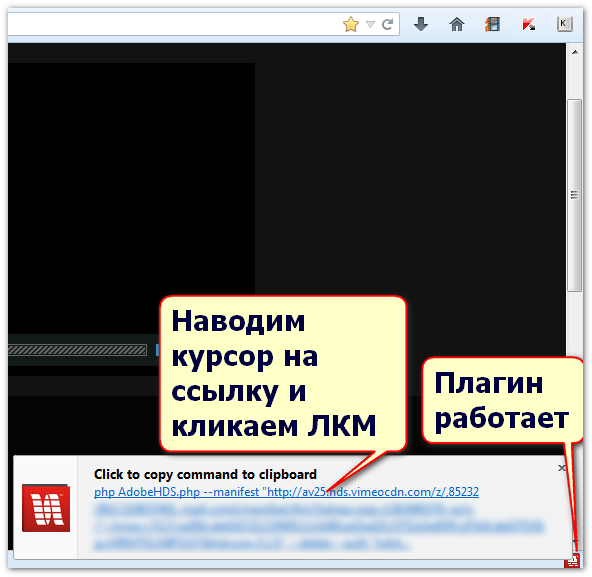
(شکل 11)
8. پوشه PHP را باز کنید و لینک کپی شده را در بالای نوار آدرس قرار دهید و کمی آن را تغییر دهید.
ما باید قبل از نام اسکریپت AdobeHDS.php، محل آن را چاپ کنیم و C:\PHP\AdobeHDS.php و سپس همانطور که در شکل نشان داده شده است را دریافت کنیم.

(شکل 12)
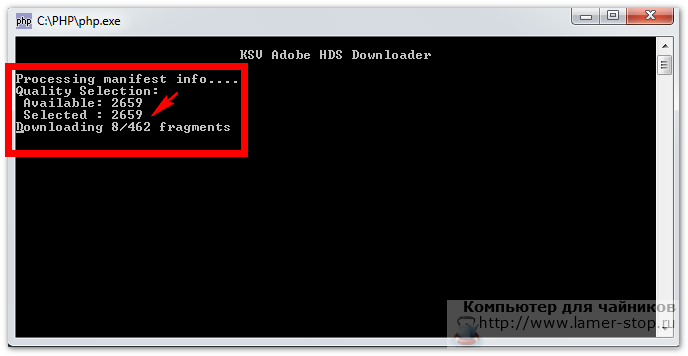
(شکل 13)
10. با دانلود فیلم از تمام قطعات، یک فایل جمع آوری می شود که قابل مشاهده و کپی برای بررسی است.
مشکلات آپلود ویدیو
وقتی php اجرا کردم فقط یک مشکل داشتم.
پیغام خطا "فایل msvcr110.dll یافت نشد"، "فایل msvcp110.dll یافت نشد"
من مجبور شدم کتابخانه ویژوال سی پلاس پلاس را برای ویژوال استودیو 2013 نصب کنم، پس از آن php کار کرد.
اگر در این فرآیند مشکلی دارید، می توانید سوالات خود را بپرسید.
فوراً برای من کار نکرد، اما از آنجایی که سرعت اینترنت اجازه تماشای آنلاین ویدیوها را نمی دهد، مجبور شدم آن را بفهمم.
دکمه "دانلود" که در نتیجه نصب دستیار ظاهر شد هیچ گزینه ای را نشان نداد. تلاشها برای دانلود ویدیوهایی که با vimeo.com ادغام شدهاند در سایتهای دیگر نیز ناموفق بودند.
اگر مستقیماً به سایت "ru.savefrom.net" بروید، در اینجا همان طور که متوجه شدید، یک اشتباه کامل است. به طور کلی، من شروع به چکیدن نکردم و متوجه نشدم که مشکل چیست.

در نتیجه کار ناپایدار دستیار، این سؤال که چگونه فیلم ها را از vimeo به رایانه بارگیری کنیم، نه تنها از اهمیت زیادی برخوردار است، بلکه از اصل نیز برخوردار است.
شما می توانید جایگزین های زیادی برای دستیار در اینترنت پیدا کنید، اما من تصمیم گرفتم این گزینه را آخرین بار در نظر بگیرم. از آنجایی که من دوست ندارم کامپیوتر را با برنامه ها و برنامه های افزودنی مختلف پر کنم. من خیلی تنبل هستم که آنها را حذف کنم!
مدت زیادی نیست که با vimeo.com سر و کله زده ام! همانطور که مشخص شد، دانلود یک ویدیو از vimeo بسیار ساده است و برنامه های مختلف، برنامه های افزودنی مرورگر به سادگی در اینجا مورد نیاز نیستند. من می گویم دستی، حتی سریع تر و راحت تر، خوب، در هر صورت، جالب تر!
چگونه بدون نرم افزار ویدیوها را از vimeo.com دانلود کنیم؟
پس از باز کردن صفحه با ویدیوی مورد نظر، بلافاصله روی قسمت ویدیو کلیک راست کردم، جایی که مورد را از منوی زمینه انتخاب کردم - کد مشاهده.

ابزار Developer باز می شود. اولین چیزی که بلافاصله نظرم را جلب کرد کلاسی بود به نام «ویدئو لفاف». این کلاس بلافاصله علاقه را برانگیخت، زیرا به زبان روسی چیزی شبیه به "Wrapper Video" به نظر می رسد.
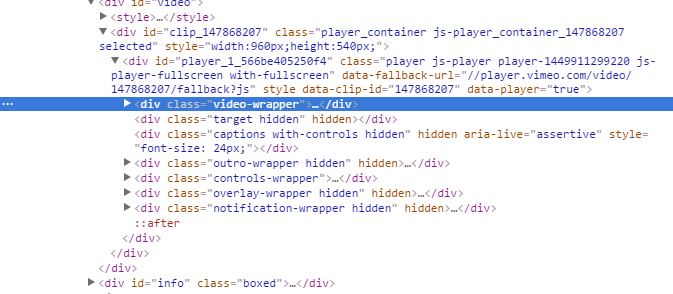
پس از گسترش بستهبندی ویدیویی، چندین کلاس دیگر دنبال شد که باید گسترش یابند - اینها کلاسهای "ویدئو" و آخرین "تلفن نامرئی" هستند. بعد، من یک لینک، و در آن پسوند فایل "mp4" را می بینم!

به نظر می رسد دقیقا همان چیزی است که مورد نیاز است. لینک رو کپی میکنم و فالو میکنم ویدیو در کل مرورگر بارگذاری می شود. در اینجا روشن می شود - این واقعاً همان چیزی است که شما نیاز دارید. اکنون می توانید این پیوند را به همان "savefrom net helper" بدهید و او پیشنهاد می کند ویدیو را بارگیری کند.
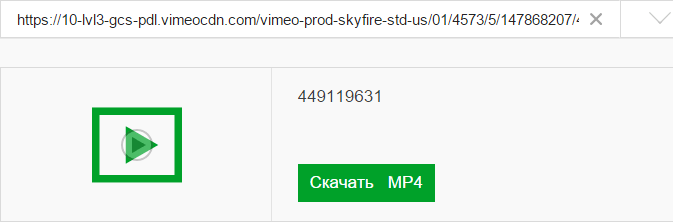
اما، کلیک راست بر روی ویدیو بسیار ساده تر و سریعتر است، و مورد «ذخیره ویدیو به عنوان» را از منوی زمینه انتخاب کنید و ویدیو را از vimeo.com دانلود کنید، همانطور که در بالا توافق شده است - بدون برنامه و برنامه افزودنی.

به همین ترتیب، میتوانید ویدیوها را از سایتهای دیگری که ویدیوها را از «vimeo» ادغام میکنند دانلود کنید.
بنابراین می توانید ویدیوها را از vimeo به رایانه خود بارگیری کنید. همانطور که می بینید، همه چیز بسیار ساده است، اما این فقط در نگاه اول است. ممکن است هنگام بارگیری برخی ویدیوها از "vimeo" مشکلاتی وجود داشته باشد. در این مورد بیشتر بخوانید.
مشکلات احتمالی هنگام دانلود فیلم از vimeo.com
من با یک ویدیو روبرو شدم که به روش بالا قابل دانلود نیست. در ضمن من کلاس های لازم رو باز کردم و لینک اونجا فرق داره و کاملا بی فایده. من تعجب می کنم که چرا ویدیوهایی با چنین پیوندهایی وجود دارد؟
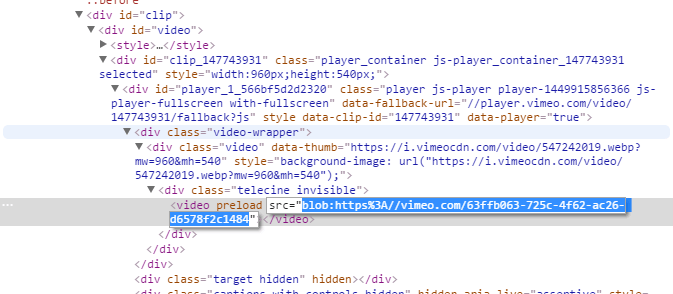
بعد از مدتی بالاخره این مشکل را حل کردم! این روش بسیار راحت اما کارآمد بود.
من منوی "اشتراک گذاری" را باز کردم، می توانید با کلیک کردن روی نماد هواپیمای کاغذی آن را باز کنید. هیچ چیز جالبی در آنجا وجود ندارد، به جز فیلد "Embed" که من کل فریم را از آن کپی کردم.

در مرحله بعد، یک فایل معمولی "HTML" روی دسکتاپ خود ایجاد کردم و کد کپی شده را در آن قرار دادم. وقتی فایل را در مرورگر باز کردم، دوباره روی قسمت ویدیو کلیک راست کردم. اکنون آیتم منو "" در منوی زمینه ظاهر شده است که بسیار خوب است!

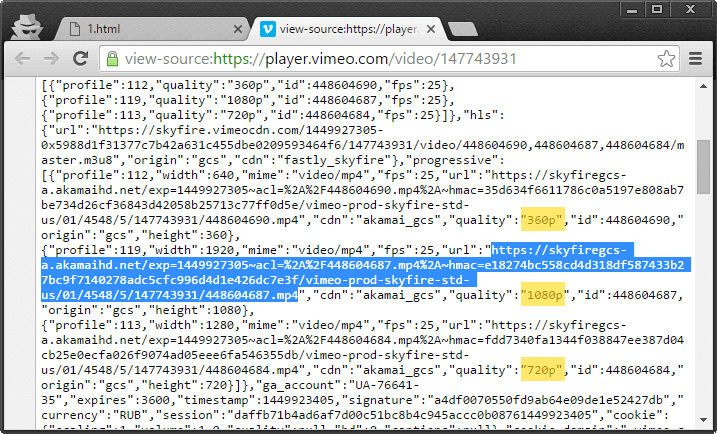
اکنون مانند گزینه اول، باید پیوند را در یک تب جدید مرورگر باز کنید، کلیک راست کرده و گزینه "Save video as" را انتخاب کنید.
با این دو گزینه، من توانستم پاسخ این سوال را پیدا کنم که چگونه می توان فیلم ها را از vimeo به کامپیوتر، بدون برنامه و پسوند مرورگر دانلود کرد. در پایان، پیوندهایی را به ویدیوهایی که در بالا مورد بحث قرار گرفت، می دهم.
1) از گزینه اول - https://vimeo.com/147868207
2) از گزینه دوم - https://vimeo.com/147743931
سلام دوستان! بنابراین سوالی که پیش روی من بود این بود که چگونه یک ویدیو از vimeo دانلود کنم. بعد از کمی جستجو در این موضوع، متوجه شدم که اگر ویدیو در خود سایت vimeo.com باشد، باید در این سرویس ثبت نام کنید و می توانید هر ویدیویی را دانلود کنید. یک دکمه دانلود ظاهر می شود. همه چیز خوب است، اما اگر به سایت رفتید و ویدیویی از vimeo در آنجا تعبیه شده است، اما نمی توانید به سرویس ویدیو تغییر دهید، چه کاری باید انجام دهید. من در این مقاله به شما خواهم گفت که چگونه در این مورد باشید.چگونه یک ویدیو از Vimeo بدون برنامه دانلود کنیم برای دانلود به لینک خود ویدیو در سرویس Vimeo.com نیاز داریم. دریافت آن بسیار آسان است. Ctrl+U را فشار دهید یا روی سایتی که ویدیو را دارد کلیک راست کرده و View Page Source را انتخاب کنید.
اکنون یک ویدیو باز کرده ایم و فرصت دانلود آن را داریم چگونه یک ویدیوی خصوصی را از vimeo دانلود کنیم اتفاق می افتد که ویدیو محافظت شده با رمز عبور یا چیز دیگری است. در این صورت، وقتی به آدرس مستقیم https://vimeo.com/397099900 مراجعه کنید، اخطار زیر را دریافت خواهیم کرد سلام دوستان! بنابراین سوالی که پیش روی من بود این بود که چگونه یک ویدیو از vimeo دانلود کنم. بعد از کمی جستجو در این موضوع، متوجه شدم که اگر ویدیو در خود سایت vimeo.com باشد، باید در این سرویس ثبت نام کنید و می توانید هر ویدیویی را دانلود کنید. یک دکمه دانلود ظاهر می شود. همه چیز خوب است، اما اگر به سایت رفتید و ویدیویی از vimeo در آنجا تعبیه شده است، اما نمی توانید به سرویس ویدیو تغییر دهید، چه کاری باید انجام دهید. من در این مقاله به شما خواهم گفت که چگونه در این مورد باشید.چگونه یک ویدیو از Vimeo بدون برنامه دانلود کنیم برای دانلود به لینک خود ویدیو در سرویس Vimeo.com نیاز داریم. دریافت آن بسیار آسان است. Ctrl+U را فشار دهید یا روی سایتی که ویدیو را دارد کلیک راست کرده و View Page Source را انتخاب کنید.
سپس، در صفحهای از سایتی که به طور معمول نمایش داده میشود (همانی که منوی زمینه را در آن صدا زدیم)، بخشی از متن کنار ویدیوی خود را کپی میکنیم. این برای یافتن سریع کد ویدیوی دانلود شده ضروری است. به صفحه ای با کد HTML بروید و Ctrl + F (جستجو) را فشار دهید. متن کپی شده را پیست کرده و Enter را فشار دهید
بلافاصله متن یافت شده به ما نشان داده می شود. به دنبال پیوند
یکی که در آن vimeo.com وجود دارد روی این لینک کلیک کنید و در یک تب جدید باز می شود. پلیر رو باز کردم تا این ویدیو رو ببینم حالا آدرس رو عوض میکنیم تا این ویدیو رو از طریق سایت vimeo ببینیم و دانلود کنیم. لینک را به فرم زیر می آوریم و Enter می زنیم
اکنون یک ویدیو باز کرده ایم و فرصت دانلود آن را داریم چگونه یک ویدیوی خصوصی را از vimeo دانلود کنیم اتفاق می افتد که ویدیو محافظت شده با رمز عبور یا چیز دیگری است. در این صورت با مراجعه به آدرس مستقیم https://vimeo.com/397099900 این اخطار را دریافت می کنیم...
چندی پیش مجبور شدم دانلود فیلم از vimeo. با توجه به تجربه قبلی، من به راحتی با این کار کنار آمدم. با این حال، در طول مسیر، با نظرات بسیاری از افرادی مواجه شدم که هنگام دانلود ویدیو از سرویس Vimeo با مشکلات مختلفی مواجه می شدند.
در یک کلام، من را به ایده این مقاله سوق داد. بنابراین، بیایید به 3 روش برای دانلود فایل ها از یک سایت محبوب در غرب مانند Vimeo نگاه کنیم.
به هر حال، اگر شما به سوال علاقه مند هستید،.
اول از همه، عمل مشترک در هر سه روش را در نظر خواهیم گرفت. این لینک اصلی فایل را پیدا کنیدکه باید دانلود کنیم
برای انجام این کار، در صفحه دارای ویدیو، روی آن راست کلیک کنید میدان خالیو "Page Source Code" یا چیزی شبیه به آن را انتخاب کنید. در مقابل شما ظاهر می شود ورودی جدیدبا نمادهای مختلفو متن بعد، باید Ctrl + F را فشار دهید، یعنی "جستجو". سپس کلمه vimeo را در نوار جستجو وارد کرده و لینک مورد نظر را پیدا کنید. شبیه این خواهد شد:
یا مثل این:
این عمل اول را به پایان می رساند. درک این نکته مهم است که با این پیوند است که در هر یک از سه گزینه دانلود ویدیو کار خواهیم کرد.
با استفاده از Savefrom از Vimeo دانلود کنید
اولین و ساده ترین راه این است که پیوند یافت شده را در یک خط ویژه آنلاین در سایت http://en.savefrom.net/ قرار دهید:
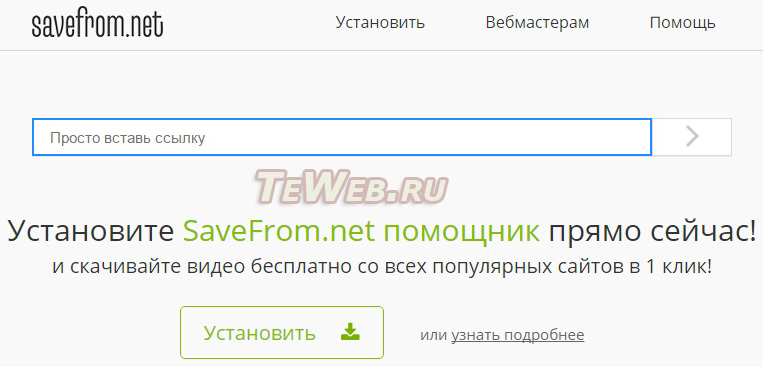
سپس فلش سمت راست را فشار می دهیم و منتظر می مانیم تا سرویس یک یا چند گزینه برای فایل مورد نظر ما پیدا کند (ممکن است در مگابایت متفاوت باشند). مورد بعدی حتی ساده تر است. روی فرمت ویدیویی که بیشتر برای ما مناسب است کلیک کنید. پس از تعیین محل دانلود، منتظر می مانیم تا مراحل دانلود به پایان برسد و از ویدیوی به دست آمده لذت ببریم. با این حال، این روش ممکن است کارساز نباشد، بنابراین اجازه دهید به گزینه دوم برویم.
با Freemake Video Downloader ویدیوها را از Vimeo دانلود کنید
در اصل ، در اینجا نیز همه چیز حتی برای یک مبتدی کاملاً در دسترس است. تنها تفاوت این است که ما در اینجا کار نمی کنیم حالت آنلاین، اما در یک برنامه نصب شده روی رایانه. دانلود نرم افزار Freemake Video Downloader. پس از نصب استاندارد، باید آن را اجرا کنیم. این برنامه دارای رابط زیر است:

در گوشه سمت چپ بالا می توانید دکمه "درج URL" را مشاهده کنید. بنابراین، پیوند مورد نیاز خود (اولین اقدام در این مقاله) را با استفاده از کلید ترکیبی Ctrl + C یا کلید سمت راست و آیتم منوی "Copy" کپی می کنیم. همه چیز، پیوند در کلیپ بورد کپی شده است. اکنون پنجره برنامه Freemake Video Downloader را باز کرده و با کلیک بر روی "Insert URL" صفحه را مشاهده می کنیم. شما باید یک خط با یک ویدیوی قابل دانلود از Vimeo ببینید:

برای یافتن فایل دانلود شده، کافیست مسیر مشخص شده در گوشه سمت راست بالای پنجره را همانطور که در تصویر نشان داده شده است، دنبال کنید.
امیدوارم همه چیز برای شما درست شده باشد و اکنون ویدیوی مورد انتظار روی رایانه شما قرار دارد. با این حال، مواردی وجود دارد (همانطور که برای من اتفاق افتاد) که نه روش اول و نه روش دوم کمکی نمی کند. ویدیو سرسختانه نمی خواهد دانلود شود زیرا دسترسی به آن مسدود شده است.
واقعیت این است که برخی از دارندگان ویدیو در Vimeo از تنظیمات حریم خصوصی برای بستن فایل ها از بارگیری ها استفاده می کنند. در این صورت نمی توانید از روش های فوق استفاده کنید.
اما ناامید نشو، من راه خروج را به تو نشان خواهم داد! به منظور. واسه اینکه. برای اینکه دانلود ویدیوی خصوصی از vimeoادامه مطلب
نحوه دانلود ویدیوی محافظت شده از Vimeo
بنابراین، دوستان، اگر زمانی که می خواهید فایل مورد نظر را از Vimeo دانلود کنید، چیزی شبیه به این دریافت کردید: «ببخشید. به دلیل تنظیمات حریم خصوصی، این ویدیو نمی تواند اینجا باشد، سپس گزینه سوم من مطمئنا به شما کمک خواهد کرد.
هیچ ویدیوی محافظت شده با رمز عبور نمی تواند توسط تنظیمات حریم خصوصی محافظت شود که ما نتوانیم آنها را در رایانه خود بارگیری کنیم! چگونه فیلم های خصوصی را از Vimeo دانلود کنیم؟
بریم سراغ صفحه http://www.any-video-converter.com/ru/download.phpو فایل نشان داده شده در تصویر را دانلود کنید. به آن Any Video Converter Free گفته می شود:

بنابراین، هنگامی که AVC را راه اندازی می کنید، پوسته ای مانند این را خواهید دید:

طبیعتاً اکنون پیوند مورد نیاز خود را می گیریم (جزئیات در ابتدای مقاله) و آن را کپی می کنیم. بعد، در خود برنامه، روی دکمه "افزودن URL" کلیک کنید و آن را در پنجره باز شده قرار دهید. پس از آن، باید دکمه "شروع دانلود" را فعال کنید:

فرآیند دانلود ویدیوی Vimeo بلافاصله شروع می شود، مهم نیست که محافظت چیست!
امیدوارم بتوانید به راحتی از پس این کار بر بیایید. در این مقاله من عمداً همه گزینه های موجود را نیاوردم زیرا بقیه یا خیلی خام هستند یا تمرکز بسیار محدودی دارند.
اگر متوجه شدید نحوه دانلود ویدیو از vimeoبا راهنمایی من و شما موفق شدید - لطفا در استودیو نظر دهید!
دانلود فیلم های آنلاین از سایت های ویدیویی که دانلود در آنها غیرفعال است اکنون یک کار آسان است زیرا می توان آن را به راحتی با دانلودر وب یا دانلود منیجر اینترنتی انجام داد. و محبوب ترین دانلودر وب Savefrom.net است. اخیراً من نوشته ام "چگونه ویدیو را از فیس بوک و tune.pk با استفاده از عنصر بررسی مرورگر یا جاوا اسکریپت بارگیری کنیم." اکنون جاوا اسکریپت را نیز ایجاد کرده ام که در آن می توانید به راحتی ویدیوی vimeo را بدون استفاده از هیچ سرویس شخص ثالث ذخیره کنید. را نیز به شما نشان خواهد داد راه جایگزیندانلود فیلم ها با رزولوشن های مختلف
نحوه دانلود ویدیوهای Vimeo با استفاده از Bookmarklet (افزونه ها یا افزونه های جاوا اسکریپت)
1. اول از همه، نشانک زیر را به نوار نشانک های مرورگر خود بکشید و رها کنید.
دانلودر vimeo
2. حالا به ویدیوی Vimeo () بروید. و سپس فقط روی نشانک کلیک کنید.
3. لینک دانلود مستقیم ویدیوی شما در صفحه مرورگر شما ظاهر می شود و سپس به سادگی URL را در نوار آدرس مرورگر خود کپی کرده و وارد کنید و اینتر را بزنید.
4. و، ویدیو شروع به پخش می کند و سپس روی ویدیو کلیک راست کرده و "Save as Video" را انتخاب کنید. بفرمایید.
توجه: استفاده از ترفند بالا توصیه می شود. با این ترفند می توانید ویدیوهایی را از Vimeo با رزولوشن های مختلف دانلود کنید.
1. اول از همه، به ویدیوهای خود بروید و URL را از نوار آدرس مرورگر ویدیو در دفترچه یادداشت خود کپی و پیست کنید. آدرس اینترنتی شما باید چیزی شبیه به زیر باشد،
2. اکنون باید تغییراتی را مانند زیر اعمال کنیم.
https://player.vimeo.com/video/ID
3. اکنون، شناسه ویدیو را با ویدیو جایگزین کنید، مانند زیر،
4. سپس، به URL تغییر یافته بروید.
5. و، اکنون فقط روی هر صفحه کلیک راست کرده و "View Page Source" را انتخاب کنید.
6. و سپس CTRL + F را همزمان فشار دهید و video/mp4 را تایپ کرده و enter را فشار دهید تا URL ویدیو را جستجو کنید.
7. اکنون، 4 دریافت خواهید کرد که تمام لینک های دانلود مستقیم، لینک های ویدیوهای Vimeo هستند. سپس نگاه کنید تگ URLو عرض، تصویر زیر را ببینید
8. در اینجا عرض وضوح ویدیو و آدرس لینک دانلود مستقیم را تعیین می کند. فقط عرض (رزولیشن) را که فکر می کنید مناسب است انتخاب کنید. سپس URL را کپی کرده و آدرس را در مرورگر پیست کرده و ENTER را فشار دهید.
9. اکنون به محل استریم هدایت خواهید شد و روی ویدیو کلیک راست کرده و گزینه save as video را انتخاب کنید.
هیچ سمت مرتبطی وجود ندارد.
شاید خواندن آن مفید باشد:
- میخائیل سرگیویچ گورباچف اهل کجاست؟;
- چگونه ایام روزه داری را برای سلامتی و کاهش وزن بگذرانیم چگونه روزهای روزه داری را برای خود درست ترتیب دهیم;
- تغذیه مناسب برای ایمنی مواد غذایی تقویت کننده سیستم ایمنی بدن انسان;
- چه کسی قبل از یوکوروف رئیس اینگوشتیا بود;
- تقسیم شخصیت - داستان یا بیماری واقعی؟;
- عزیزم - یعنی چی؟;
- روز مقدس زنان مرّدار;
- عاشق یوگنی بوتکین شهید یوگنی بوتکین;